Maison >Tutoriel système >Série Windows >Apprenez à configurer l'arrêt programmé de Win11
Apprenez à configurer l'arrêt programmé de Win11
- PHPzavant
- 2024-01-06 19:14:202552parcourir
Parfois, nous devons quitter l'ordinateur pendant un certain temps pour le laisser continuer à télécharger ou autoriser certains programmes. Si nous voulons éteindre l'ordinateur après l'exécution, comment configurer l'arrêt programmé dans Win11. En fait, simplement ? utilisez la commande d'arrêt.
Comment définir l'arrêt programmé dans Win11 :
1. Tout d'abord, cliquez avec le bouton droit sur le menu Démarrer dans le coin inférieur gauche et ouvrez "Exécuter"

2. Entrez ensuite "shutdown -s -t 7200". et appuyez sur Entrée pour exécuter.
(7200 voici l'heure d'arrêt programmé en secondes, 7200 est l'arrêt après 2 heures)

3. De cette façon, nous pouvons compléter le réglage de l'arrêt programmé.

4. Si vous souhaitez annuler l'arrêt programmé, entrez simplement "shutdown -a" et appuyez sur Entrée.
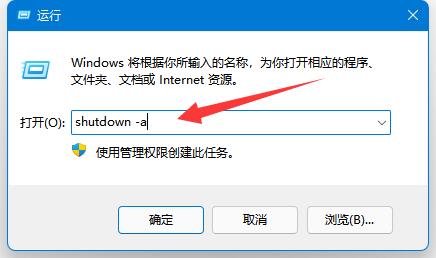
5. Après confirmation, vous pouvez annuler l'arrêt programmé.
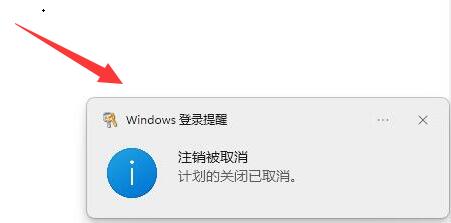
Ce qui précède est le contenu détaillé de. pour plus d'informations, suivez d'autres articles connexes sur le site Web de PHP en chinois!
Articles Liés
Voir plus- Voulez-vous arrêter le commutateur ?
- Le contenu stocké dans l'application sera perdu après l'arrêt.
- Comment régler la luminosité de l'écran dans Win10
- Qu'est-ce que cela signifie si le propriétaire du téléphone s'est éteint ou est temporairement indisponible ?
- Comment exécuter des tâches régulièrement sous Linux

